Apple genovervejer, hvordan komponenter skal eksistere og fungere inde i en bærbar computer. Med M1-chips i nye Mac’er har Apple en ny “Unified Memory Architecture” (UMA), der dramatisk øger hukommelsens ydeevne. Sådan fungerer hukommelsen på Apple Silicon.
Indholdsfortegnelse
Sådan håndterer Apple Silicon RAM
Hvis du ikke allerede har hørt nyheden, annoncerede Apple en ny liste af Macs i november 2020. De nye MacBook Air-, MacBook Pro- og Mac Mini-modeller bruger en ARM-baseret processor, specialdesignet af Apple, kaldet M1. Denne ændring var længe ventet og er kulminationen på Apples årti brugt på at designe ARM-baserede processorer til iPhone og iPad.
M1 er et system på en chip (SoC), hvilket betyder, at der ikke kun er en CPU inde i processoren, men også andre nøglekomponenter, herunder GPU, I/O-controllere, Apples Neural Engine til AI-opgaver, og vigtigst af alt til vores formål er den fysiske RAM en del af den samme pakke. For at være klar, er RAM’en ikke på det samme silicium som de grundlæggende dele af SoC. I stedet sidder den af til siden som vist ovenfor.
Tilføjelse af RAM til SoC er ikke noget nyt. Smartphone SoC’er kan inkludere RAM, og Apples beslutning om at lægge RAM-modulerne ud til siden er noget, vi har set fra virksomheden siden mindst 2018. Hvis du ser på dette iFixit-nedrivning til iPad Pro 11, du kan se RAM’en sidde til siden med A12X-processoren.
Hvad der er anderledes nu er, at denne tilgang også kommer til Mac, en fuldgyldig computer designet til tungere arbejdsbyrder.
Det grundlæggende: Hvad er RAM og hukommelse?

RAM står for Random Access Memory. Det er den primære komponent i systemhukommelsen, som er en midlertidig lagerplads til data, som din computer bruger lige nu. Dette kan være alt fra nødvendige filer til at køre operativsystemet til et regneark, du i øjeblikket redigerer, til indholdet af åbne browserfaner.
Når du beslutter dig for at åbne en tekstfil, modtager din CPU disse instruktioner samt hvilket program du skal bruge. CPU’en tager derefter alle de data, den har brug for til disse operationer, og indlæser den nødvendige information i hukommelsen. Derefter administrerer CPU’en ændringer foretaget i filen ved at få adgang til og manipulere, hvad der er i hukommelsen.
Typisk findes RAM i form af disse lange, tynde sticks, der passer ind i specielle slots på din bærbare eller stationære bundkort, som vist ovenfor. RAM kan også være en simpel firkant eller rektangulært modul, der er loddet på bundkortet. Uanset hvad, så har RAM til pc’er og Mac’er traditionelt været en diskret komponent med sin egen plads på bundkortet.
M1 RAM: Den diskrete værelseskammerat
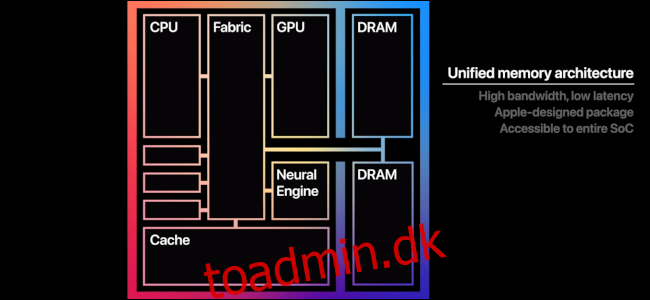
Så de fysiske RAM-moduler er stadig separate enheder, men de sidder på det samme grønne substrat som processoren. “Big whoop,” hører jeg dig sige. “Hvad er den store sag?” Nå, først og fremmest betyder dette hurtigere adgang til hukommelse, hvilket uundgåeligt forbedrer ydeevnen. Derudover justerer Apple, hvordan hukommelsen bruges i systemet.
Apple kalder sin tilgang for en “Unified Memory Architecture” (UMA). Den grundlæggende idé er, at M1’s RAM er en enkelt pulje af hukommelse, som alle dele af processoren har adgang til. For det første betyder det, at hvis GPU’en har brug for mere systemhukommelse, kan den øge brugen, mens andre dele af SoC’en rampe ned. Endnu bedre, der er ingen grund til at udskille dele af hukommelsen for hver del af SoC’en og derefter flytte data mellem de to rum for forskellige dele af processoren. I stedet kan GPU’en, CPU’en og andre dele af processoren få adgang til de samme data på den samme hukommelsesadresse.
For at se, hvorfor dette er vigtigt, forestil dig de brede streger af, hvordan et videospil kører. CPU’en modtager først alle instruktionerne til spillet og overfører derefter de data, som GPU’en skal bruge, til grafikkortet. Grafikkortet tager derefter alle disse data og arbejder på det inden for sin egen processor (GPU’en) og indbygget RAM.
Selvom du har en processor med integreret grafik, bevarer GPU’en typisk sin egen del af hukommelsen, ligesom processoren. De arbejder begge uafhængigt på de samme data og flytter derefter resultaterne frem og tilbage mellem deres hukommelsesafdelinger. Hvis du dropper kravet om at flytte data frem og tilbage, er det nemt at se, hvordan det kan forbedre ydeevnen at opbevare alt i det samme virtuelle arkivskab.
For eksempel, her er hvordan Apple beskriver sin unified memory-arkitektur på den officielle M1 hjemmeside:
“M1 har også vores unified memory-arkitektur eller UMA. M1 forener sin hukommelse med høj båndbredde og lav latens i en enkelt pulje i en tilpasset pakke. Som et resultat kan alle teknologierne i SoC få adgang til de samme data uden at kopiere dem mellem flere hukommelsespuljer. Dette forbedrer ydelsen og energieffektiviteten markant. Videoapps er smartere. Spil er rigere og mere detaljerede. Billedbehandlingen er lynhurtig. Og hele dit system er mere responsivt.”
Og det er ikke kun, at hver komponent kan få adgang til den samme hukommelse på samme sted. Som Chris Mellor påpeger over kl Registeret, Apple bruger hukommelse med høj båndbredde her. Hukommelsen er tættere på CPU’en (og andre komponenter), og den er bare hurtigere at få adgang til, end den ville være at få adgang til en traditionel RAM-chip forbundet til et bundkort via en socket-interface.
Apple er ikke den første virksomhed, der prøver Unified Memory
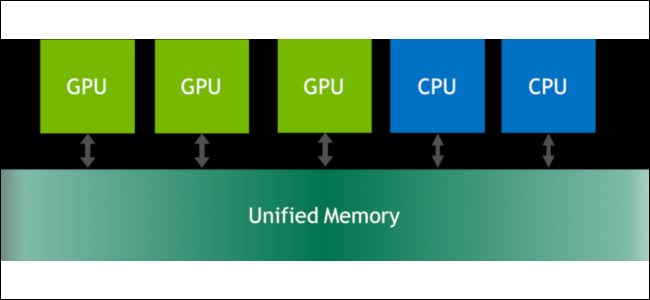 Et NVIDIA-diagram fra de tidlige dage af virksomhedens Unified Memory-funktion.
Et NVIDIA-diagram fra de tidlige dage af virksomhedens Unified Memory-funktion.
Apple er ikke det første firma, der nærmer sig dette problem. For eksempel begyndte NVIDIA at tilbyde udviklere en hardware- og softwareløsning kaldet Samlet hukommelse for omkring seks år siden.
For NVIDIA giver Unified Memory en enkelt hukommelsesplacering, der er “tilgængelig fra enhver processor i et system.” I NVIDIAs verden, hvad angår CPU’en og GPU’en, går de til det samme sted for de samme data. Men bag kulisserne bladrer systemet de nødvendige data mellem separat CPU og GPU-hukommelse.
Så vidt vi ved, tager Apple ikke en tilgang ved at bruge teknikker bag kulisserne. I stedet er hver del af SoC’en i stand til at få adgang til nøjagtig samme placering for data i hukommelsen.
Bundlinjen med Apples UMA er bedre ydeevne fra hurtigere adgang til RAM og en delt hukommelsespulje, der fjerner ydeevnestraffe for at flytte data rundt til forskellige adresser.
Hvor meget RAM har du brug for?

Apples løsning er ikke kun solskin og lykke. Da M1 har RAM-modulerne så dybt integreret, kan du ikke opgradere den efter køb. Hvis du vælger en 8 GB MacBook Air, er der ingen stigning i den enheds RAM på et senere tidspunkt. For at være retfærdig har opgradering af RAM ikke været noget, du kunne gøre på en MacBook i et stykke tid nu. Det var noget tidligere Mac Minis kunne gøre, men ikke de nye M1-versioner.
De første M1 Macs topper med 16 GB – du kan få en M1 Mac med 8 GB eller 16 GB hukommelse, men du kan ikke få mere end det. Det er ikke længere kun et spørgsmål om at stikke et RAM-modul ind i et slot.
Så hvor meget RAM har du brug for? Når vi taler om Windows-pc’er, er det generelle råd, at 8 GB er mere end nok til grundlæggende computeropgaver. Spillere rådes godt til at støde op til 16 GB, og “prosumer”-aktivitet skal sandsynligvis fordobles igen for opgaver som redigering af store, højopløselige videofiler.
På samme måde, med M1 Macs, burde basismodellen med 8 GB være nok for de fleste. Faktisk kan det dække selv de mest hardcore af daglige anvendelser. Det er dog svært at sige, da de fleste af de benchmarks, vi har set, tager M1 til opgaven i syntetiske benchmarks, der presser CPU’en eller GPU’en.
Det, der virkelig betyder noget, er, hvor godt en M1 Mac håndterer at holde flere programmer og en række browserfaner åbne på én gang. Dette tester ikke kun hardware, vel at mærke, da softwareoptimeringer kan gå langt i retning af at forbedre denne form for ydeevne, hvilket er grunden til, at der har været et så stort fokus på benchmarks, der virkelig kan presse hardwaren. Men i sidste ende vil vi gætte på, at de fleste mennesker bare vil se, hvordan de nye Mac’er håndterer “den virkelige verden” brug.
Stephen Hall over på 9to5 Mac oplevede imponerende resultater med en M1 MacBook Air med 8 GB RAM. For at få den bærbare computer til at begynde at vakle, skulle han have et Safari-vindue åbent med 24 hjemmesidefaner, yderligere seks Safari-vinduer, der afspillede 2160p-video, og Spotify kørende i baggrunden. Han tog også et skærmbillede. “Først da gik computeren endelig i stå,” sagde Hall.
Over på TechCrunch gik Matthew Panazarino endnu længere med en M1 MacBook Pro med 16 GB RAM. Han åbnede 400 faner i Safari (plus han havde et par andre programmer åbne), og det kørte fint uden problemer. Interessant nok prøvede han det samme eksperiment med Chrome, men Chrome flammede ud. Men, sagde han, resten af systemet fortsatte med at fungere godt på trods af problemerne med Googles browser. Faktisk bemærkede han under sine test, at den bærbare computer brugte bytteplads på et tidspunkt, uden nogen mærkbar dyk i ydeevnen.
Når din pc løber tør for RAM, udskiller den tilgængelig SSD- eller harddisklagring som en midlertidig pulje af hukommelse. Dette kan forråde en mærkbar opbremsning i ydeevnen, dog ikke med M1 Macs, ser det ud til.
Disse er blot afslappede daglige oplevelser, ikke formelle tests. Alligevel er de sandsynligvis repræsentative for, hvad man kan forvente til intens daglig brug, og givet den tilpassede tilgang til hukommelse, burde 8 GB RAM være helt fint for de fleste mennesker, der ikke åbner browserfaner i hundredvis.
Men hvis du finder dig selv i at redigere store, multi-gigabyte billeder eller videofiler, mens du også gennemser et par dusin faner og streamer en film i baggrunden alt sammen på en ekstern skærm, så er det måske bedre at vælge 16GB-modellen.
Det er ikke første gang, Apple har gentænket sine Mac-systemer og flyttet til en ny arkitektur.

